Parandus: Resident Evil Village WMVideo dekoodri viga
Varia / / August 04, 2021
Resident Evil Village on üks ellujäämise õuduse videomängudest, mille on välja töötanud ja avaldanud Capcom 2021. aasta aprillis. See on saadaval PS4 / PS5, Xbox One, Xbox Series X | S, Google Stadia ja PC-platvormidele. Kui kasutate Windows 10 (N) versiooni või tõenäoliselt tugevalt muudetud versiooni ja seisate elaniku ees Evil Village WMVideo dekoodri viga pealkirja esitamisel arvutis saate järgida seda tõrkeotsingut giid.
Täpsemalt öeldes võite alati, kui proovite oma arvutis mängu Resident Evil Village avada, ekraanile kuvada Capcom Installeri sõnumi akna. Põhimõtteliselt öeldakse "Mängu alustamiseks peate installima" VIDEO CODEC: WMVideo Decoder "." Nii et peate lihtsalt klõpsama nuppu "Nõustun ülaltoodud sõnumiga" märkeruut selle lubamiseks ja klõpsake nuppu Välju.
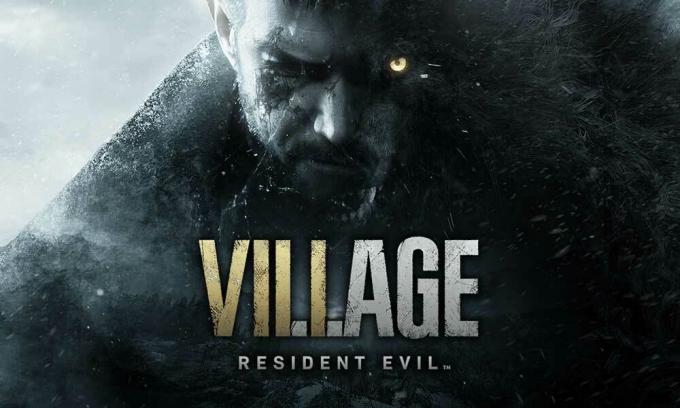
Lehe sisu
-
Parandus: Resident Evil Village WMVideo dekoodri viga
- 1. Lisa meediafunktsioonide pakett
- 2. Kasutage kolmanda osapoole kodekipaketti
- 3. Mängude failide skannimine ja parandamine
Parandus: Resident Evil Village WMVideo dekoodri viga
Kuid kahjuks ei pruugi mõned arvuti kasutajad seda teadet näha, kui nad on oma arvuti taaskäivitanud. Ärge muretsege, sest selle valiku saate lihtsalt, avades lihtsalt Aur klient> Ava Raamatukogu > Pea üle Resident Evil Village pealkiri> Paremklõps sellel> hõljutage kursorit Halda > Klõpsake nuppu Sirvige kohalikke faile.
Siin näete, et avaneb uus aken, kuhu olete oma arvutisse installinud videomängu Resident Evil Village. Otsige loendist lihtsalt üles InstallerMessage.exe fail. Nüüd on teil vaja vaid topeltklõpsata ja leiate ekraanilt uuesti Capcom InstallerMessage'i akna.
Pane tähele: Mängu käivitamise ajal peaksite saama sama hüpikakna. Kui te aga sel hetkel seda ei näe, saate sellesse pääsemiseks alati teha ülaltoodud toimingud. Niisiis, kui kõik on tehtud, käivitage Steamilt Resident Evil Village'i mäng ja see peaks hästi töötama.
1. Lisa meediafunktsioonide pakett
Kui aga saate endiselt WMVideo dekoodri viga, näitab see, et teie süsteemis on kodekiprobleem, eriti Windows 10 (N) väljaandes. Selle probleemi lahendamiseks võite järgida alltoodud samme:
- Vajutage Windowsi võti või klõpsake nuppu Alusta > Tüüp Hallake valikulisi funktsioone.
- Klõpsake seda otsingutulemites> klõpsake lihtsalt nuppu Lisage funktsioon.
- Siin peate otsima Windows Media Player.
- Kui olete pistikprogrammi näinud, klõpsake sellel valimiseks> Vali Installige.
- Nii et pärast Windows Media Playeri lisandmooduli installimist peaks see käivitama teie meediumifunktsioonide paketi.
Kui see on aga juba installitud, tähendab see, et meediumifunktsioonipaketiga pole probleeme. Kuid peate vastavalt sellele installima meediumifunktsioonipaketi uusima versiooni.
- Siin saate külastage Microsofti ametlikku veebisaiti Windows 10 N versiooni jaoks Media Feature Packi hankimiseks.
- Valige kindlasti praegu kasutatav Windowsi uusim väljaanne. Kui te pole aga kindel, millist väljaannet või järku te praegu kasutate, võite järgida allpool.
- Niisiis, klõpsake nuppu Alusta menüü> Sisestage vaata arvutit ja klõpsake nuppu Vaadake oma arvuti nime otsingutulemitest.
- Siin näete oma arvutis Windows 10 väljaannet, mida praegu kasutate.
- Kõik, mis on kõrgem kui ehitis 1903 ja mida tõenäoliselt kasutate, saab installida klõpsates nuppu KB3145500 link oma Windowsi versiooni jaoks Media Feature Packi jaoks.
Pane tähele: Windows 10 versiooni 1903 ja uuemate versioonide puhul saate Media Feature Packi lisada, minnes aadressile Start> Seaded> Rakendused> Rakendused ja funktsioonid> Valikulised funktsioonid> Lisa funktsioon> Meediafunktsioonide pakett saadaolevate valikuliste funktsioonide loendist.
- Kui see on tehtud, taaskäivitage arvuti, et efekte kohe muuta, ja proovige Resident Evil Village'i mäng uuesti käivitada.
2. Kasutage kolmanda osapoole kodekipaketti
Kui aga teie arvutis on endiselt silmitsi WMVideo dekoodri tõrega, peaksite proovima installida kolmanda osapoole kodekipaki (K-Lite Codec Pack) sellelt lingilt. Installeri allalaadimiseks klõpsake lihtsalt Server 1, Server 2 või Server 3.
Kuulutused
Järgmisena avage see arvutis ja installige see administraatori juurdepääsu abil. Pärast installimist taaskäivitage arvuti muudatuste rakendamiseks. Lõpuks proovige vea kontrollimiseks uuesti käivitada Resident Evil Village'i mäng.
3. Mängude failide skannimine ja parandamine
Kui teil on endiselt probleeme mängimise või isegi mängu käivitamisega, kontrollige kindlasti oma Steami kliendi mängude failide terviklikkust. Selleks tehke järgmist.
- Avama Aur > Ava Raamatukogu.
- Paremklõps kohta Resident Evil Village pealkiri.
- Kliki Atribuudid > Minge lehele Kohalikud failid vaheleht.
- Valige Mängufailide terviklikkuse kontrollimine ...
- See protsess hakkab kontrollima ja kontrollima kõiki installitud mängufaile, kas puuduv / rikutud fail asub või mitte.
- Las protsess on lõpule viidud. Kui see on tehtud, sulgege Steami klient ja taaskäivitage arvuti muudatuste rakendamiseks.
- Lõpuks avage uuesti Steam ja proovige Resident Evil Village'i mängu uuesti käivitada.
See on kõik, poisid. Oletame, et sellest juhendist oli teile abi. Küsige julgelt allolevas kommentaaris, kui teil on küsimusi.
Kuulutused



